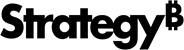Strategy ONE
Executando um arquivo de resposta
- No Windows, acesse Iniciar > Todos os programas > Strategy Ferramentas > Assistente de configuração de . O Configuration Wizard é aberto.
- Clique em Carregar.
- Procure o caminho no qual o arquivo de resposta está armazenado e clique em Abrir. A página Resumo é aberta.
- Uma visão geral de todas as tarefas de configuração executadas pelo arquivo de resposta é exibida. Clique em Concluir.
Para usar um arquivo de resposta pela linha de comando do Windows
- Insira o seguinte comando na linha de comando do Windows:
macfgwiz.exe -r "Path\response.ini"Onde:
Path\é o caminho completo para o arquivo de resposta.Um local comum de um arquivo de resposta é:
C:\Program Files (x86)\Common Files\MicroStrategy\RESPONSE.INISe uma mensagem de erro for exibida, verifique o caminho e o nome informados para o arquivo de resposta e realize as alterações necessárias.
Para usar um arquivo de resposta através do Assistente de configuração no UNIX ou Linux
- Em uma janela do console UNIX ou Linux, navegue até
<HOME_PATH>onde<HOME_PATH>é o diretório que você especificou como diretório inicial durante a instalação. - Navegue até a pasta
bin. - Enter
mstrcfgwiz-editore clique em Enter de . O Assistente de configuração é aberto com a página de Boas-vindas exibida. - Clique em Enter de .
- Enter
1para selecionar o uso de um arquivo de resposta e clique em Enter de . - Insira o caminho totalmente qualificado para o
response.iniarquivo e clique em Enter de ./home/username/MicroStrategy/RESPONSE.INISe uma mensagem de erro for exibida, verifique o caminho e o nome informados para o arquivo de resposta e realize as alterações necessárias.
Para usar um arquivo de resposta por meio da linha de comando do UNIX/Linux
- Em uma janela do console UNIX ou Linux, navegue até
<HOME_PATH>onde<HOME_PATH>é o diretório que você especificou como diretório inicial durante a instalação. - Navegue até a pasta
bin. - Insira o seguinte comando na linha de comando e clique em Enter de .
mstrcfgwiz-editor -response /Path/response.iniOnde:
Pathé o caminho completo para o arquivo de resposta.Por exemplo, um local comum de um arquivo de resposta é:
/home/username/MicroStrategy/RESPONSE.INISe uma mensagem de erro for exibida, verifique o caminho e o nome informados para o arquivo de resposta e realize as alterações necessárias.
Para usar um arquivo de resposta pela linha de comando do Windows
-
Digite o seguinte comando na linha de comando do Windows:
macfgwiz.exe -r "Path\response.ini"Onde:
Path\é o caminho completo para o arquivo de resposta.Um local comum de um arquivo de resposta é:
C:\Program Files (x86)\Common Files\MicroStrategy\RESPONSE.INI
Se uma mensagem de erro for exibida, verifique o caminho e o nome informados para o arquivo de resposta e realize as alterações necessárias.
Para usar um arquivo de resposta por meio do Assistente de configuração no UNIX ou Linux
- Em uma janela do console UNIX ou Linux, navegue até
<HOME_PATH>onde<HOME_PATH>é o diretório que você especificou como diretório inicial durante a instalação. - Navegue até a pasta
bin. - Enter
mstrcfgwiz-editore clique em Enter de . O Assistente de configuração é aberto com a página de Boas-vindas exibida. - Clique em Enter de .
- Enter
1para selecionar para usar um arquivo de resposta. Clique em Enter de . - Insira o caminho totalmente qualificado para o
response.iniarquivo e clique em Enter de ./home/username/MicroStrategy/RESPONSE.INISe uma mensagem de erro for exibida, verifique o caminho e o nome informados para o arquivo de resposta e realize as alterações necessárias.
Para usar um arquivo de resposta por meio da linha de comando do UNIX/Linux
- Em uma janela do console UNIX ou Linux, navegue até
<HOME_PATH>onde<HOME_PATH>é o diretório que você especificou como diretório inicial durante a instalação. - Navegue até a pasta
bin. -
Insira o seguinte comando na linha de comando e clique em Enter de .
mstrcfgwiz-editor -response /Path/response.iniOnde:
Pathé o caminho completo para o arquivo de resposta.Por exemplo, um local comum de um arquivo de resposta é:
/home/username/MicroStrategy/RESPONSE.INISe uma mensagem de erro for exibida, verifique o caminho e o nome informados para o arquivo de resposta e realize as alterações necessárias.